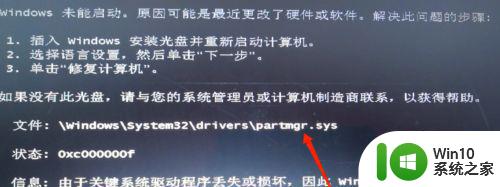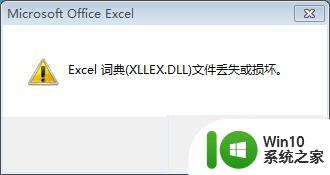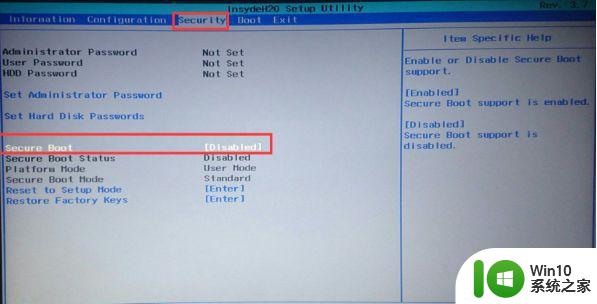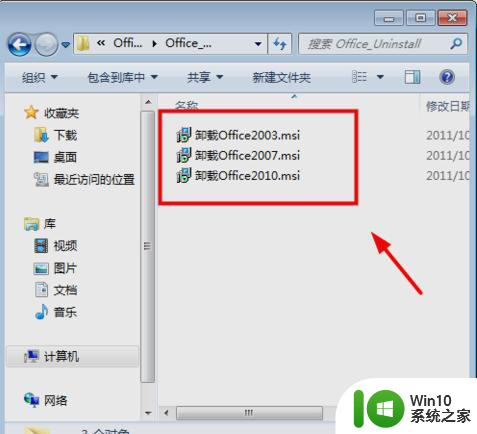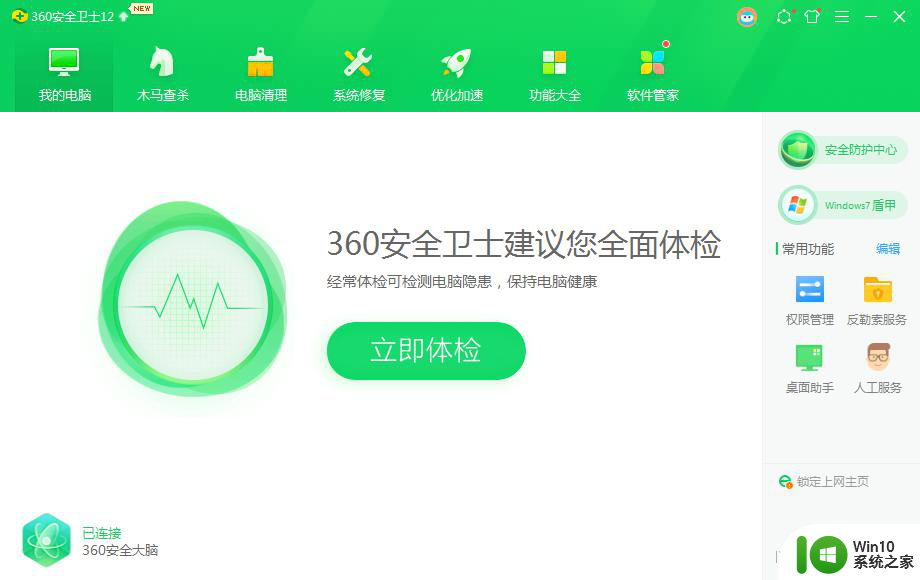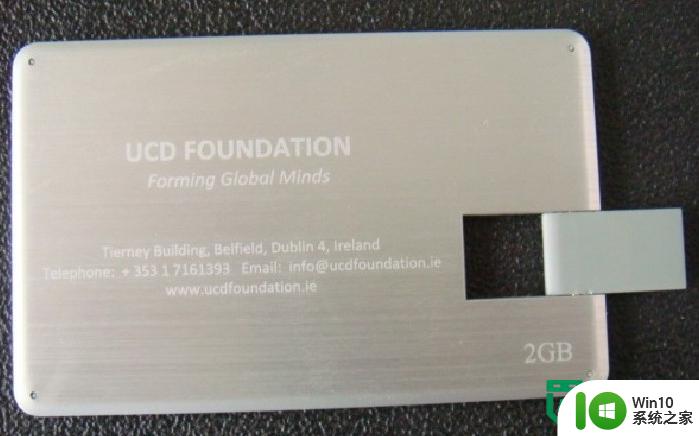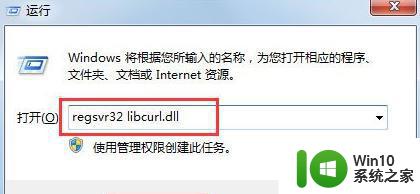win7开机提示winload.efi丢失或错误如何处理 win7winload.efi 损坏或丢失怎么办
电脑在开机的时候,大家是否经常会遇到各种系统提示,比如有不少windows7专业版系统用户在开机的时候,突然提示winload.efi 损坏或丢失,很多人遇到这样的情况不知道要怎么处理,为此本教程就给大家分享一下win7开机提示winload.efi丢失或错误的详细处理步骤吧。
具体步骤如下:
1、大家首先在恢复界面点击键盘上面F8按键。

2、然后就会电脑重启,大家连续按动键盘上面的“Delete按键”进入BIOS界面。

3、进入BIOS后,大家点击BIOS功能。
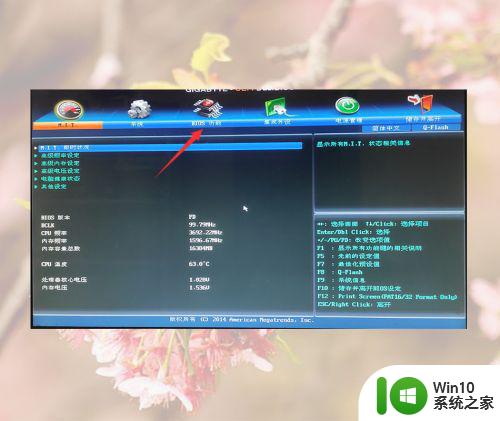
4、然后在BIOS功能界面修改启动顺序,首先点击启动优先权第一个后面的按钮。
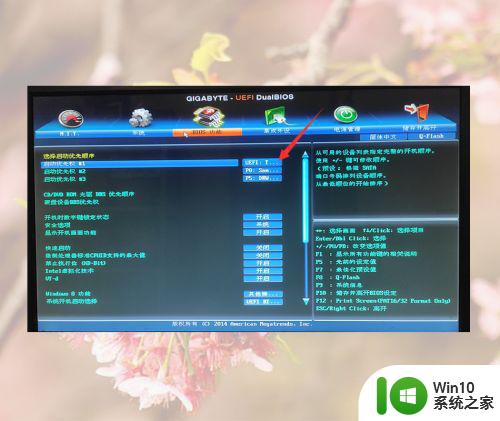
5、然后在弹窗中找到自己电脑安装系统的磁盘型号选项并点击选中,首字母要是“P*:”选项。
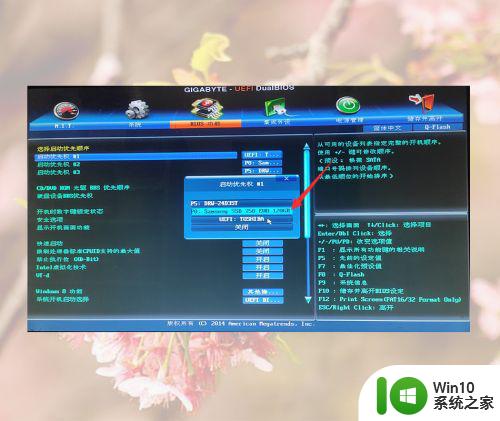
6、然后点击存储并离开按钮,或者按键盘上面的F10按键。
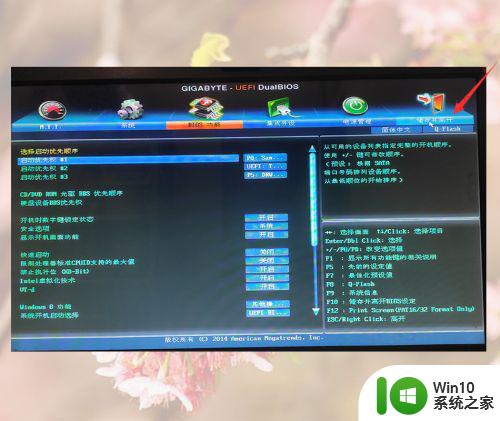
7、然后点击弹窗中的“是”,电脑重启就好了。
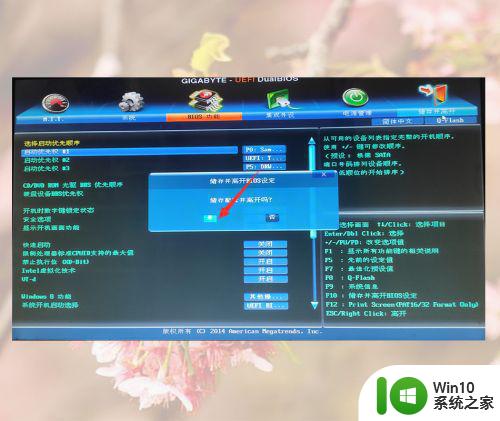
8、有的电脑BIOS界面是可以直接修改启动选项的,大家将“P*:”的系统磁盘选项使用鼠标按住拖到第一个,或者使用键盘上面的上箭头移动到第一个,再保存重启就好了。
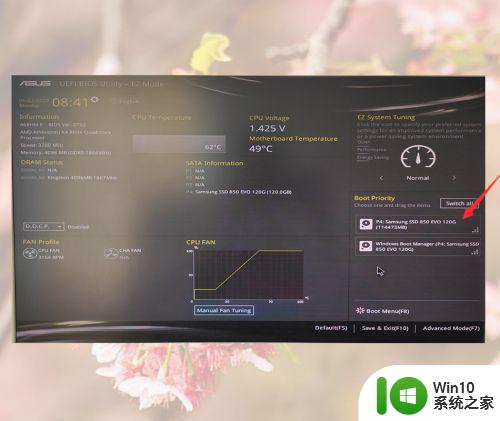
关于win7winload.efi 损坏或丢失的详细解决方法就给大家分享到这里了,大家遇到一样情况的话,可以参考上面的方法来进行处理吧。